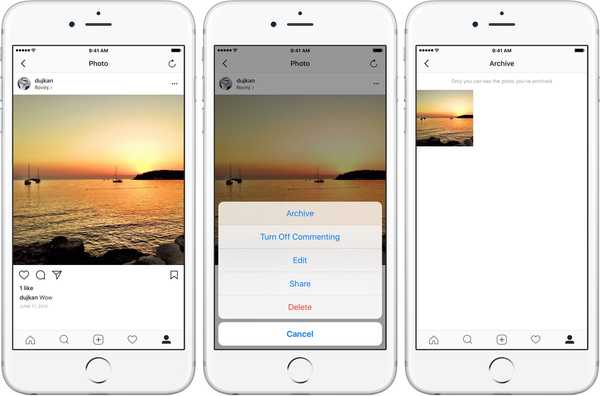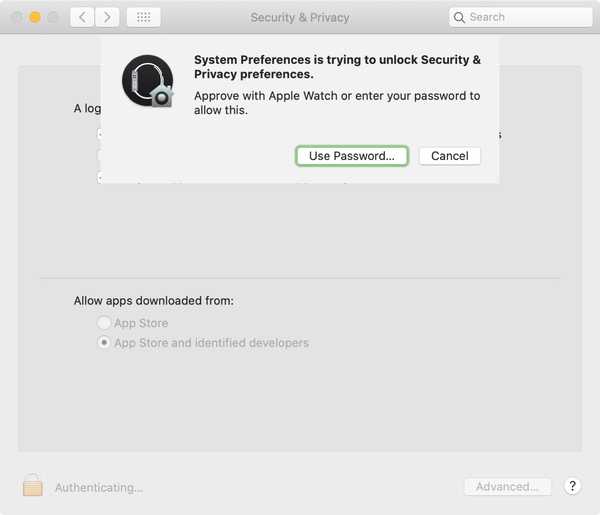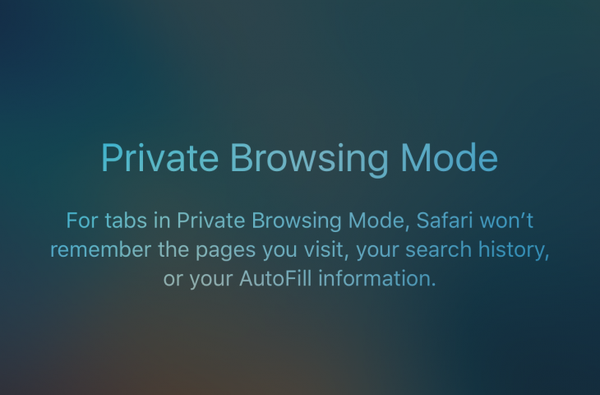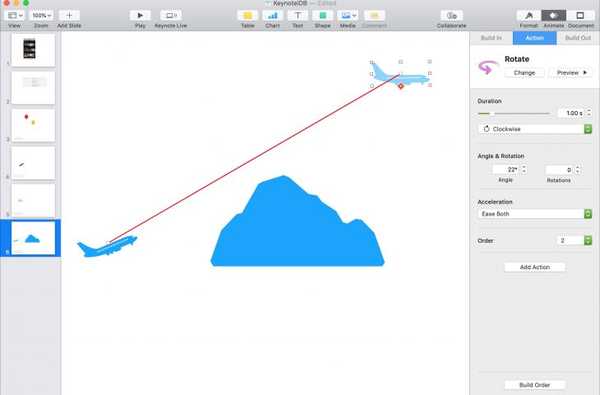
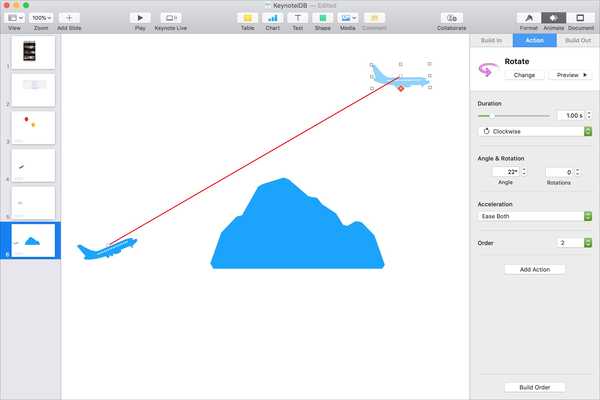
Si tiene una presentación de Keynote que podría beneficiarse de algún movimiento, puede animar fácilmente los objetos. Es posible que esté creando una presentación para su clase y desee que sea entretenida. O tal vez desee uno para negocios que muestre movimiento direccional. Con animaciones, su presentación puede ser más divertida o más útil..
Aquí se explica cómo animar objetos en una diapositiva en Keynote en Mac.
Crear una animación básica de Keynote
Abra la presentación de Keynote en su Mac y vaya a la diapositiva donde desea animar su objeto.
1) Seleccione su objeto y haga clic en el Botón Animar en la esquina superior derecha para abrir la barra lateral.
2) Hacer clic Acción en la barra lateral y luego Añadir un efecto.
3) Puede elegir entre elementos básicos como rotar y escalar o dar énfasis al objeto con animaciones de jiggle o parpadeo.
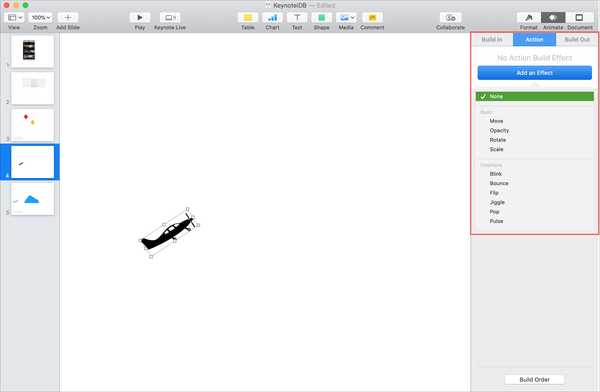
4) Una vez que seleccione una animación, puede ajustar la duración de la animación. Y dependiendo del tipo de animación que elija; Verás otras opciones. Por ejemplo, con rotar puede elegir el ángulo y el número de rotaciones y con parpadeo le permite elegir el número de parpadeos.
5) Haga clic en el Botón de vista previa cerca de la parte superior de la barra lateral para ver una vista previa de la animación. También puedes golpear el Botón de cambio si quieres un efecto diferente.
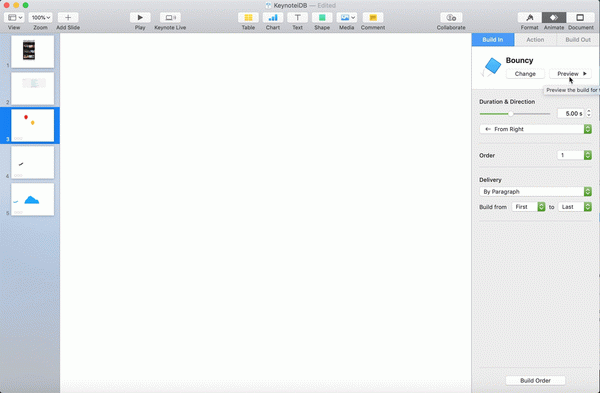
Agrega más acciones a tu animación
Si desea que su objeto haga más de una cosa, puede configurarlo con la función Construir. Entonces, puede hacer que su objeto gire, luego se agite, luego pulse.
1) Cree la primera animación para su objeto siguiendo los pasos anteriores. Luego haga clic Agregar acción en la barra lateral de animación.
2) Siga el mismo proceso seleccionando el siguiente tipo de animación y ajustando la configuración.
3) Cuando termine de agregar acciones, haga clic en el Botón Crear orden en la parte inferior de la barra lateral.
4) Aparecerá una pequeña ventana que le mostrará las acciones que configuró para el objeto. Seleccione todas las acciones haciendo clic en el primero, sosteniendo su Cambio clave, y haciendo clic en el último o use el Mando + UN atajo.
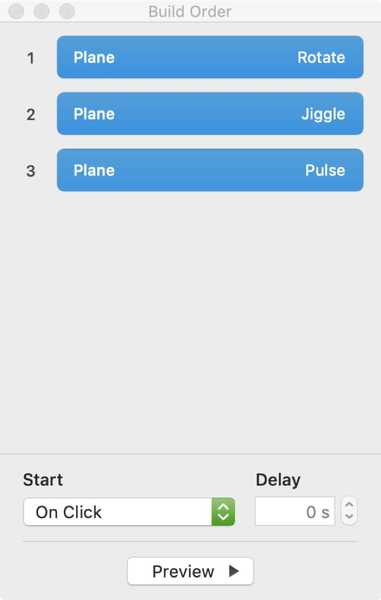
5) En la parte inferior de la ventana debajo comienzo, escoger Después de la compilación anterior. Luego verás las acciones agrupadas.
6) Haga clic en el Botón de vista previa y deberías ver tu objeto animado con la combinación que creas.
Luego puede cerrar la pequeña ventana y verá debajo Acción en la barra lateral de Animación Efectos múltiples han sido aplicados.
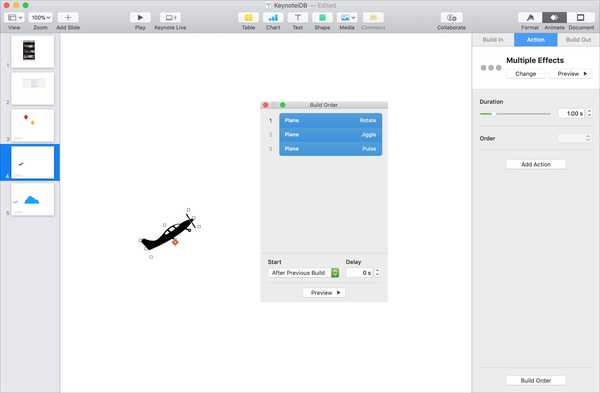
Crear una ruta de movimiento para un objeto
Quizás el tipo de movimiento que necesita es que un objeto se mueva de un lugar a otro en su diapositiva. Puede hacer esto creando una ruta de movimiento.
1) Seleccione su objeto, asegúrese de que la barra lateral Animación esté abierta, y esté en el Acción lengüeta.
2) Hacer clic Añadir un efecto y elige Moverse.
3) Luego verás un fantasma de tu objeto al lado. Mueve ese fantasma a donde quieres que tu objeto termine al final del movimiento. Hacer clic Avance para ver tu animación.
4) Si desea agregar otra animación cuando su objeto llegue a su destino, haga clic en Signo de más en el objeto fantasma y elija uno de la lista. También puede agregar uno a su objeto original de la misma manera.
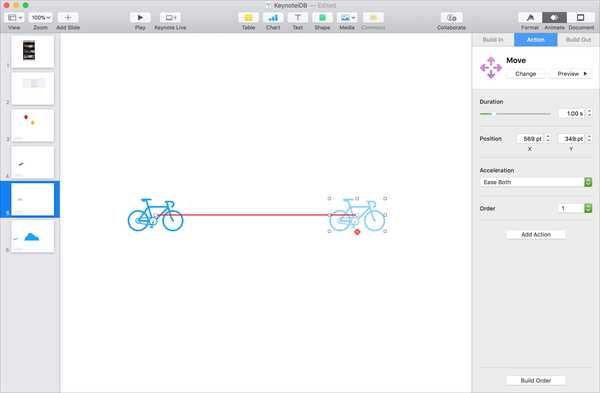
Nota: Para ver la ruta de movimiento correctamente de principio a fin, asegúrese de seleccionar su objeto original al hacer clic en el Botón de vista previa.
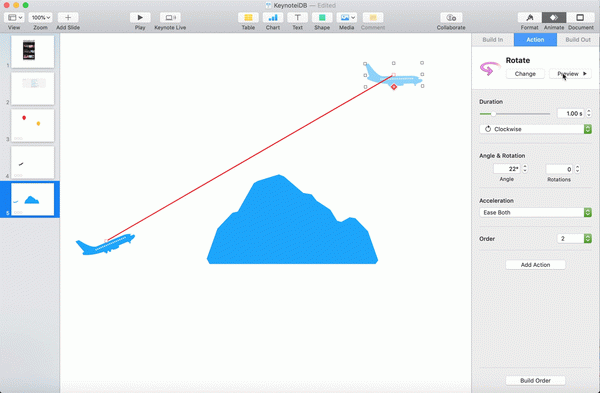
Envolviendolo
Las animaciones de objetos en diapositivas en Keynote no son apropiadas para cada tipo de presentación. Pero cuando agregan valor, debe considerar usarlos.
¿Vas a tomar animaciones de Keynote para dar una vuelta? Si es así, háganos saber y recuerde que siempre puede contactarnos en Twitter!